二进制文件docker-compose-Linux-x86_64点击下载
1、上传文件包
上传docker-compose-Linux-x86_64 到服务器路径下
2、修改名称
mv docker-compose-Linux-x86_64 docker-cmpose
3、赋予权限
chmod +x docker-compose
4、移动路径
mv docker -compose /usr/local/bin
5、添加环境变量
执行命令进入配置文件
vi /etc/profile
文件中增加下列内容
export PATH=/usr/local/bin:$PATH
执行命令初始化环境变量
source /etc/profile
6、执行命令测试是否成功
输入 docker-compose 出现下列内容成功
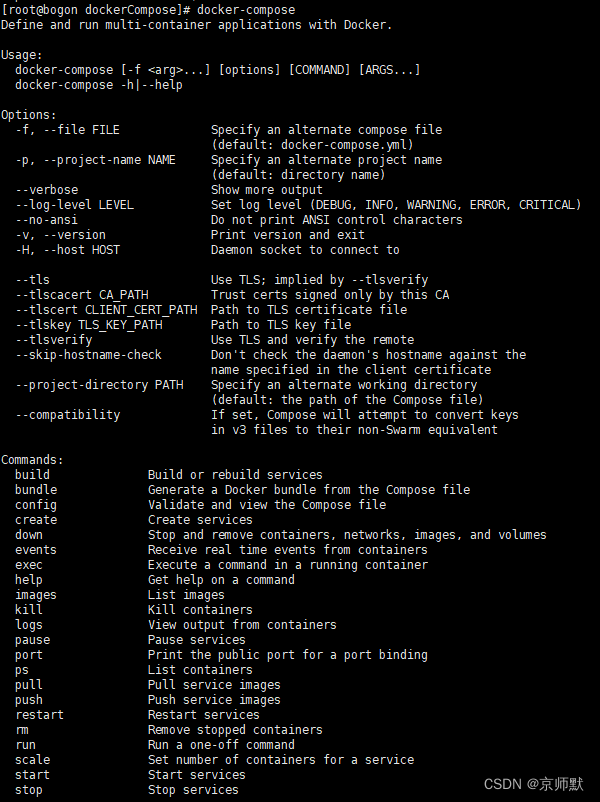






















 8103
8103











 被折叠的 条评论
为什么被折叠?
被折叠的 条评论
为什么被折叠?








